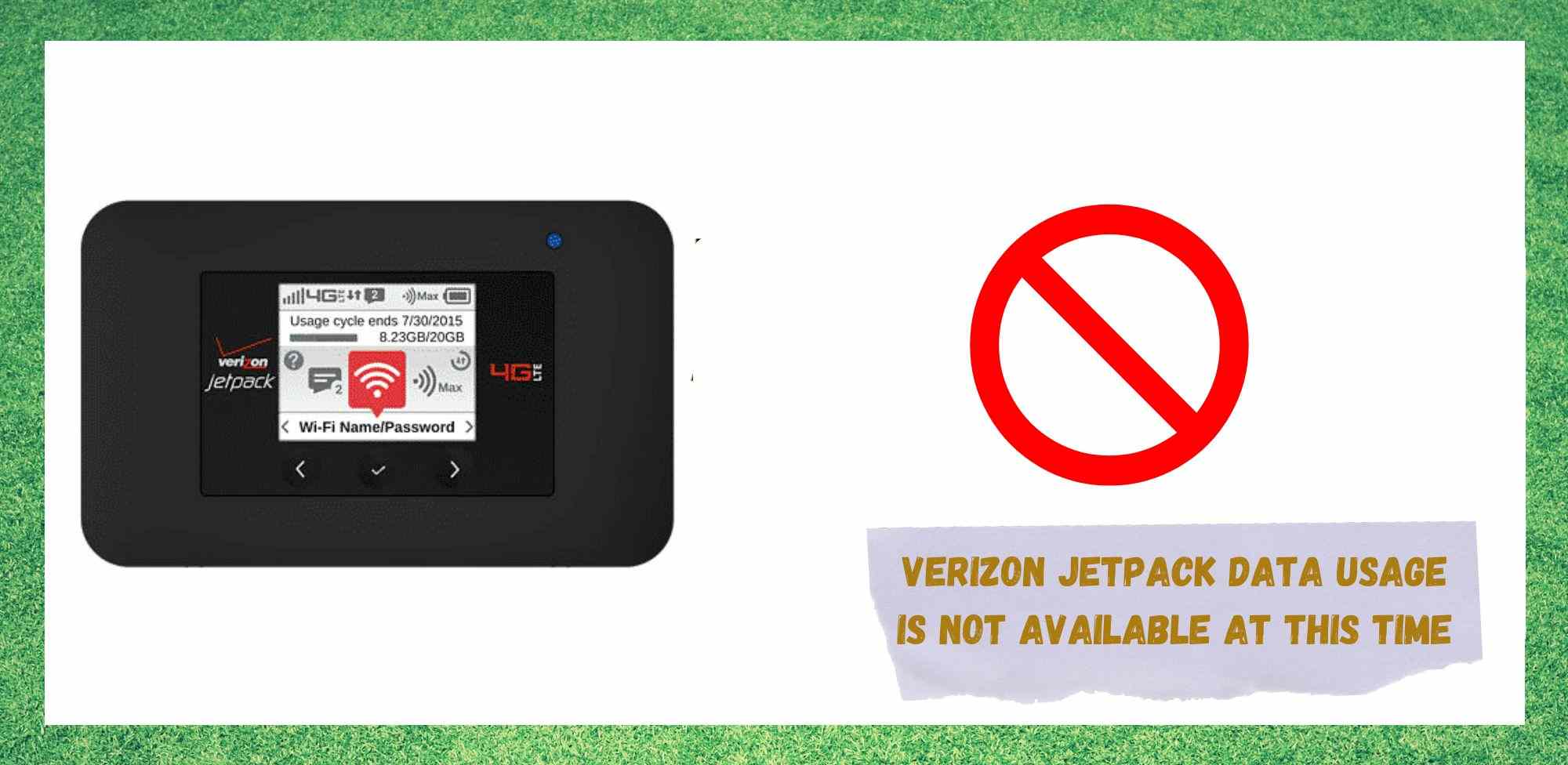목차
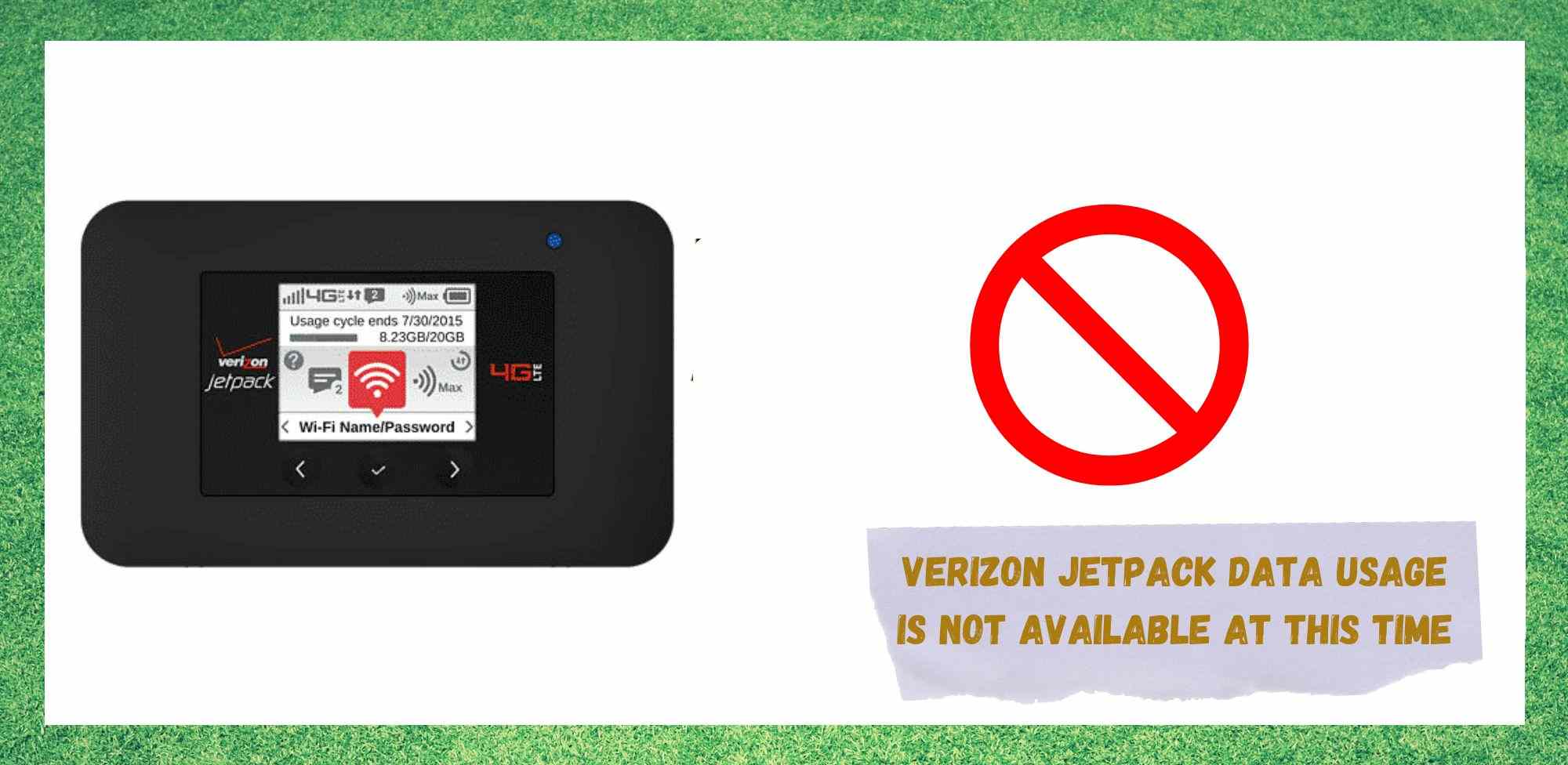
현재 Verizon 제트팩 데이터 사용량을 사용할 수 없습니다.
통신 대기업인 Verizon은 T-Mobile 및 AT&T와 함께 미국 3대 서비스 제공업체 중 한 곳을 확보했습니다.
이러한 양질의 서비스, 폭넓은 커버리지, 합리적인 가격과 막대한 비용을 충족하는 패키지로 미국 내 가입자 수 1위를 목표로 하고 있습니다.
Verizon의 Jetpack 은 어떻게 작동합니까?
가장 최근에 Verizon은 어디를 가든 우수한 품질의 인터넷 신호를 제공할 것을 약속하는 장치를 출시했습니다. Jetpack 모바일 핫스팟 장치는 건물의 메인 인터넷 스테이션에서 멀리 떨어진 장소에서 수신 범위와 신호 강도를 향상시키는 무선 및 무선 라우터로 작동합니다.
예를 들어 캐리어 라우터를 설치하도록 선택한 경우 거실에 있지만 정원에는 인터넷 신호가 그렇게 강하지 않아서 Verizon Jetpack을 두는 곳입니다. 이 장치는 해당 지역에 강력한 인터넷 신호를 전달하고 사용자가 경험한 약한 연결을 해결합니다.
또한보십시오: STARZ 오류 코드 401을 수정하는 9가지 방법가장 중요한 속성 중 Jetpack에는 24시간 지속되는 배터리, 자동 VPN, 데이터와 같은 고급 보안 기능이 있습니다. 필요한 경우 모니터링 및 선택적 게스트 네트워크를 사용할 수 있습니다.
또한 이 장치는 최대 15개의 동시 연결 장치를 허용하므로 온 가족이 사용할 수 있습니다.친구 여러분, 거실 라우터에서 아무리 멀리 떨어져 있어도 연결 상태를 유지하세요.
Verizon Jetpack의 문제점은 무엇인가요?

그러나 가장 최근에 사용자가 Verizon Jetpack의 성능을 방해하는 문제로 어려움을 겪고 있다고 보고했습니다. 보고서에 따르면 이 문제로 인해 장치가 인터넷 신호 제공을 중단 하여 작동하지 않습니다.
이미 문제를 자세히 조사한 일부 사람들은 이 문제를 다음과 같이 식별할 수 있습니다. 데이터 사용 문제. 실제로 발생하는 일은 데이터 양이 장치 화면에 표시되지 않기 때문에 사용자는 여전히 사용할 수 있는 '인터넷 주스'의 양에 대해 오도합니다.
따라서 이러한 사용자 사이에 있으면 문제를 해결할 수 있는 7가지 쉬운 수정 방법을 안내해 드리는 동안 기다려 주십시오.
Verizon Jetpack 데이터 사용은 현재 사용할 수 없습니다.
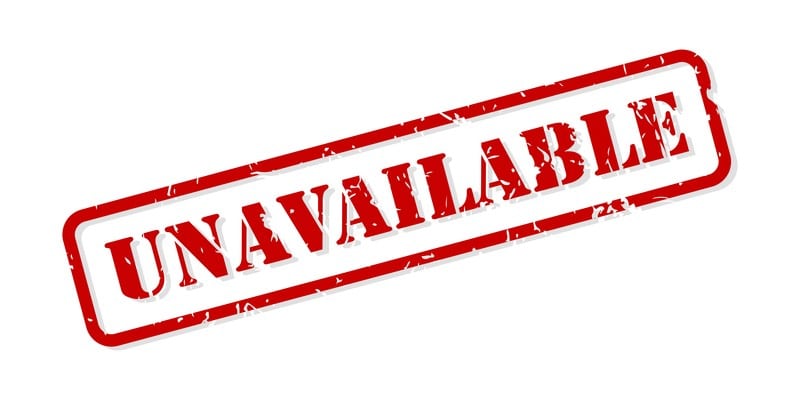
Jetpack은 다재다능하지만 한 달 내내 무한한 인터넷 데이터를 제공할 수 없다는 아주 간단한 문제가 여전히 있습니다. 물론 어떤 통신사도 이 장치의 상태를 저렴한 가격에서 추가 비용으로 변경하지 않고는 이 문제를 해결할 수 없습니다.
하지만 고객이 직면한 문제는 데이터 사용량에 대한 정보가 부족하다는 것입니다. 진행하면서 Verizon Jetpack에는 품질과 같은 일련의 정보를 표시하는 화면이 있습니다.신호, 날짜, 시간 및 데이터 사용량 등이 있습니다.
화면에 표시되는 데이터 사용량이 대부분 부정확<4하다는 것이 문제인 것 같습니다>, 사용자가 온라인에서 무엇을 하려고 계획하든 여전히 충분한 데이터가 있다고 잘못 믿게 만듭니다.
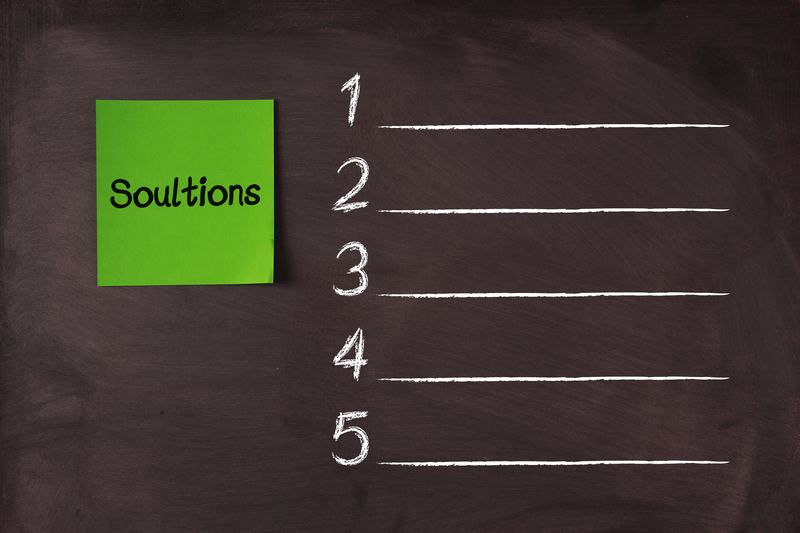
또한 장치가 동시에 많은 수의 연결을 허용하기 때문에 시간이 지나면 데이터 사용량을 추적하기가 까다로울 수 있습니다.
이를 고려하여 데이터 사용량에 대한 정확한 정보에 도달하고 데이터 사용량을 방지할 수 있는 솔루션 목록을 마련했습니다. Verizon Jetpack의 ' 인터넷 주스 '가 부족하지 않도록 합니다.
따라서 더 이상 고민하지 않고 필요할 때마다 Jetpack이 계속 작동하도록 하기 위해 해야 할 일은 다음과 같습니다.
- 다른 소스를 사용하여 데이터 사용량 추적

사용자가 데이터 사용량을 기억하는 것이 매우 중요합니다. 그들이 한 달 내내 사용하는 인터넷 데이터. 장치 화면에 표시되는 금액이 항상 정확하지는 않기 때문에 Verizon은 사용자에게 데이터 사용량을 확인 하는 다른 방법을 제공합니다.
액세스할 수 있는 고객 개인 영역이 있습니다. Verizon의 공식 웹페이지 또는 My Verizon 모바일 앱을 통해. 여기에서 사용자는 자신의 데이터 사용량에 대한 보다 정확한 정보에 액세스할 수 있습니다.
따라서 다른 두 가지를 확인하십시오.Jetpack 화면에 표시되는 정보를 다시 추측해야 하는 소스. 두 경우 모두 몇 번의 클릭만으로 정보 를 얻을 수 있으므로 이러한 출처를 염두에 두십시오.
- 개인 정보 확인 Account With Verizon

보고된 바와 같이 사용자는 Verizon의 공식 웹 페이지 또는 My를 통해 정확한 데이터 사용 정보에 액세스하는 데 어려움을 겪고 있습니다. Verizon 앱 .
대부분의 사례는 고객 정보 확인 으로 인해 계정이 잘못된 개인 정보로 설정되어 개인 계정에 액세스할 수 없게 되었습니다. . 따라서 Verizon이 귀하의 계정에 대해 가지고 있는 정보가 정확하고 정확한지 확인하십시오.
- 백엔드 문제

문제의 원인이 항상 거래 종료에 있는 것은 아닙니다. ISP 또는 인터넷 서비스 제공업체는 자신이 인정하고 싶은 것보다 더 자주 서버, 안테나 및 기타 장비의 문제로 어려움을 겪습니다.
따라서 Verizon Jetpack이 데이터에 올바른 정보를 표시하지 않는 경우 사용 매개변수, 캐리어 에 문제가 있을 가능성이 있습니다. 이 경우 Verizon은 일반적으로 고객에게 알릴 방법을 찾고 가능한 경우 필요한 수리를 수행하는 데 필요한 예상 시간을 제공합니다.
공식 커뮤니케이션 채널여전히 이메일을 통해 있으므로 받은편지함, 스팸함, 휴지통도 살펴보고 Verizon이 인터넷 신호 배포에 관한 정보를 알려 주려고 시도했는지 확인하세요.
또한 요즘 많은 이동통신사에서 소셜 미디어 프로필 을 통해 고객에게 모든 종류의 정보를 알리므로 이러한 정보도 확인하십시오.
마지막으로 문제가 수정이 필요할 정도로 심각한 경우 , 회사는 펌웨어 업데이트를 릴리스합니다. 이 경우 반드시 회사 웹페이지 등의 공식 출처에서 다운로드하여 기기에 설치하시기 바랍니다.
- My Verizon의 웹 기반 버전 확인

베타 테스트 단계에서 앱에 결함이 발생할 수 있습니다. 오류, 구성 및 호환성 문제에 대한 가능성이 너무 많기 때문에 가능한 모든 결과를 예측하는 것이 거의 불가능합니다. 이것이 많은 앱과 프로그램이 업데이트 를 통해 수정되거나 많은 앱의 운명이 그렇듯이 종료되는 이유입니다.
My Verizon 앱에 심각한 문제가 발생하지 않고 사용자에게 신뢰할 수 있는 정보 소스로 남습니다. 그러나 보고된 바와 같이 앱에 표시되는 데이터 사용량 정보가 실제로 정확하지 않은 경우가 있습니다.
또한보십시오: Vizio TV의 게임 모드는 무엇입니까?이 경우 웹 기반 인터페이스를 실행해야 합니다. 앱의 정확한 기간 동안의 데이터 사용량을 확인합니다. 웹 기반 이후인터페이스가 앱보다 더 자주 새로고침되므로 정보가 더 정확할 확률이 더 높아집니다.
웹 기반 버전으로 이동하여 데이터 사용 탭 을 찾은 다음 '데이터 사용량 오류' 버튼을 눌러 업데이트된 정확한 정보를 확인하세요.
- 배터리가 있는지 확인하세요.
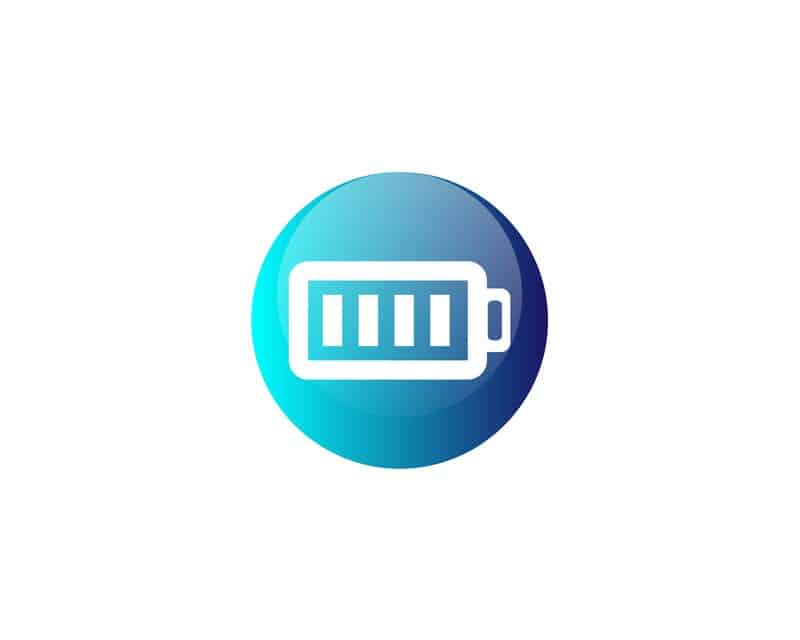
Verizon Jetpack은 인터넷 신호에서만 작동하는 것이 아니라 배터리 부족 으로 인해 연결이 중단될 수 있으므로 사용자는 배터리 잔량을 주시해야 합니다.
또한 기기가 배터리가 없으면 인터넷이나 데이터 사용량 표시가 작동하지 않으므로 배터리 수준이 낮을 때 기기를 충전 해야 합니다.
- 머무르세요 신호 영역 내

Verizon Jetpack 성능의 또 다른 핵심 측면은 신호 영역 입니다. 이 장치는 건물의 커버리지 영역을 향상시키도록 설계되었지만 한계도 있습니다. 신호 영역에서 너무 멀리 떨어져 있으면 연결이 느려지거나 심지어 끊어질 수도 있습니다.
따라서 수신 범위 내에 있어야 합니다. 또한 약하거나 간헐적인 신호 는 SIM 카드와 단말기 간의 연결 오류를 나타낼 수 있으므로 SIM 포트에 올바르게 삽입했는지 확인하십시오.
- 장치 다시 시작

다른 전자 장치와 마찬가지로 모바일 핫스팟은 임시 파일을 수집합니다.연결을 더욱 가속화하는 데 도움이 됩니다. 또한 다른 장치와 마찬가지로 저장 장치가 무한하지 않으며 거의 가득 차면 장치 메모리가 영향을 받아 성능이 저하되는 경향이 있습니다.
간단한 절차로 다시 시작 있는 그대로 시스템이 불필요한 임시 파일의 메모리를 지우는 데 도움이 됩니다. 따라서 때때로 기기를 다시 시작하세요. 특히 Jetpack은 여러 동시 연결을 허용하기 때문에 메모리가 빠르게 과부화될 가능성이 매우 높습니다.
마지막으로, Verizon Jetpack 모바일 핫스팟 장치에서 정확한 데이터 사용 정보를 얻을 수 있는 다른 쉬운 방법은 저희에게 알려주십시오. 댓글 섹션에 메시지를 남겨 동료 사용자가 Jetpack을 최대한 활용할 수 있도록 도와주세요.